
360快剪辑-中文版免费下载
- 软件授权: 免费软件
- 软件类型: 国产软件
- 软件语言: 简体中文
- 更新时间: 2021-12-24
- 软件评分:
- 软件大小: 81.78 MB
- 应用平台: WinXP/Win7/Win8/Win10
系统天地提供360快剪辑-中文版免费下载。360快剪辑是一款360最新推出的视频剪辑工具。360快剪辑软件高效表情、神字幕、神解说、配上文字让您的视频更加有趣味,该软件可以帮助用户直接在网页上录制、编辑视频,其功能十分强大,快速剪辑、快速上传,非常方便。
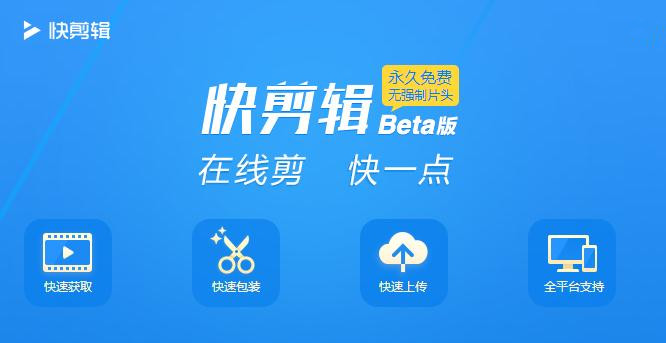
软件特色
录制小视频
支持录制全网范围内所有视频,只要可以播放,就可以录制
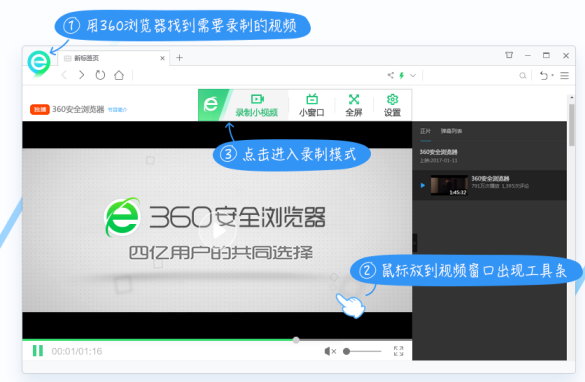
视频美化加工
多种美化功能,操作简单,快速制作小视频
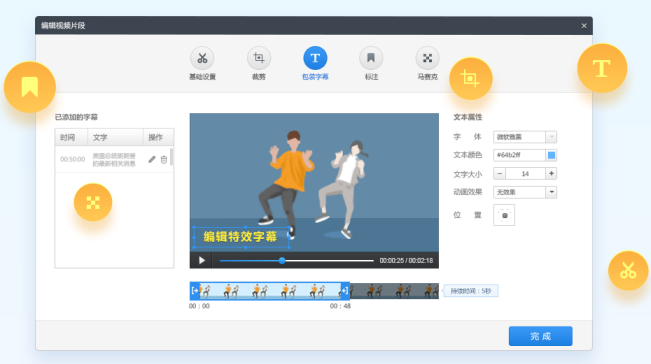
一键分享至多平台
省去繁琐的上传分享操作,一键即可分享至多平台,快速方便更省心
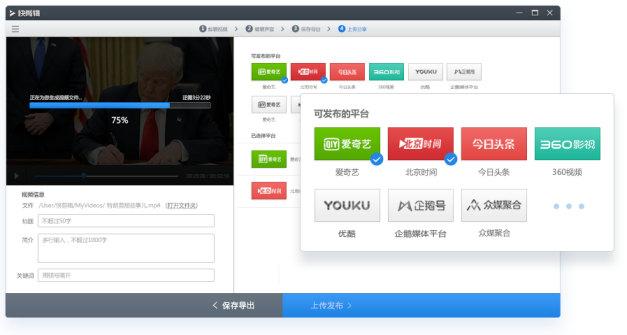
功能介绍
1.本软件是提供给用户录制小视频及剪辑等功能的技术服务工具。包含录制小视频功能、剪辑功能、导出功能、分享发布功能、其他功能;
2.录制小视频:支持录制全网范围内所有视频,只要可以播放,就可以录制;
插件提供了超清录制、高清录制、标清录制三种录制模式,还可自定义区域录制。视频录制完之后,插件还提供了简单的视频处理功能,包括裁剪、特效字幕、去水印等等,可对视频进行简单加工。
3.视频美化加工:多种美化功能,操作简单,快速制作小视频;
4.一键分享至多平台:省去繁琐的上传分享操作,一键即可分享至多平台,快速方便更省心。
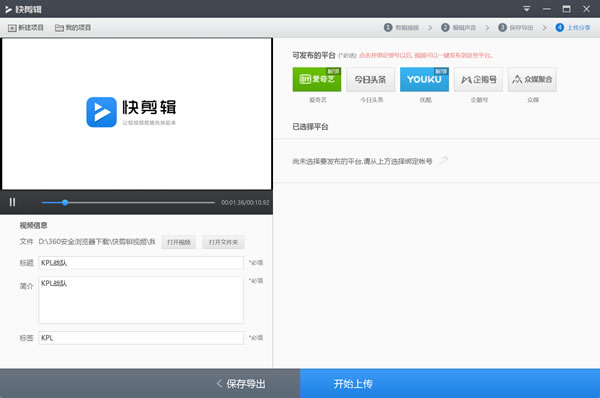
使用教程
1、录制视频,安装新的360安全浏览器后,播放任意视频时,将鼠标放在视频框内,就会在视频右上角出现录制小视频选项插件提供了超清录制、高清录制、标清录制三种录制模式,还可自定义区域录制。视频录制完之后,插件还提供了简单的视频处理功能,包括裁剪、特效字幕、去水印等等,可对视频进行简单加工。
2、录制完视频后,还提供了视频美化加工功能多种美化功能,操作简单,快速制作小视频
3、一键分享至多平台,省去繁琐的上传分享操作,一键即可分享至多平台,快速方便更省心。快剪辑,该插件支持在线剪辑。对新闻发布会、新品发布会等等能直接进行剪辑,插件内关联了众多自媒体号,剪辑完成后直接上传发布,必将成为自媒体人的视频搬运神器。
4、录制完成后,可以在网页右下角点击“快剪辑”弹出“我录制的视频”
常见问题:
Q1:快剪辑免费吗?
360:免费使用的
Q2:视频中会加入广告吗?
360:没有广告
Q3:会有软件自带的logo或者水印吗?
360:可以加自己的logo
Q4:是否可单独导出音频?
可以。目前快剪辑支持设置导出视频、GIF、音频三种。
Q5:录屏画面卡,怎么解决?
无论是录制视频还是剪辑视频都需要硬件配置相对较好的电脑才能保证操作流畅。推荐您在台式机或非超薄的笔记本上安装使用快剪辑。同时最好拥有i5以上的CPU和4G以上的内存。
如果您在录制高清视频的过程中感受到明显卡顿,或录制出的视频中有缺帧、白屏等现象,可以尝试切换到标清录制以降低对系统性能的要求。
(补充说明:如果您的cpu型号结尾有U、Y等字样,代表着cpu性能可能较差,无法完成高清视频的录制。)
Q6:导出时间慢,怎么破?
导出视频也是一种对电脑性能要求较高的操作,一般跟视频的质量和时长成正比。如果剩余导出时间较长,您可以考虑降低一下输出文件的质量以换取更快的导出速度。
Q7:浏览器录制小视频,录制后只有画面,没有声音,怎么破?
检查更新,升级最新版本浏览器(360se9.1.0.422 版本及以上),即可解决录制视频“只有画面没有声音”的问题啦~
官网下载链接:点击下载
Q8:导入素材后预览界面白屏,怎么解决?
★如出现此类问题,请按照以下方法尝试解决:
1)升级快剪辑到最新版本后再试一下是否还会出现该问题
2)点击右上角“设置”,在基本设置中取消勾选播放时使用硬件编码,完全退出快剪辑后再重新启动,看是否还会出现该问题









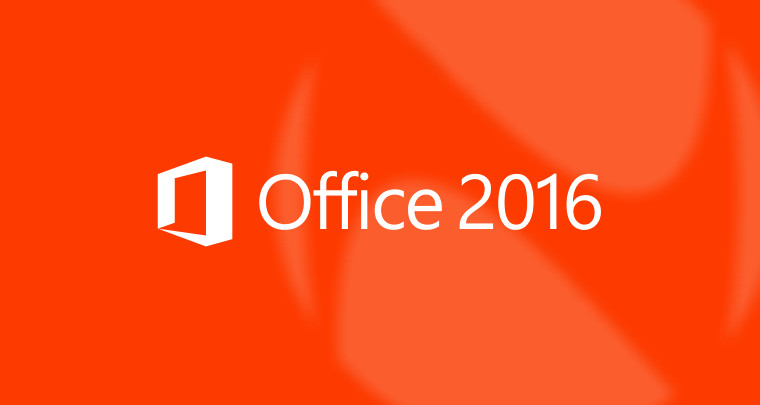







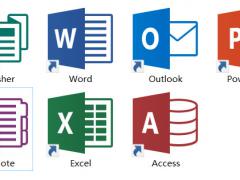
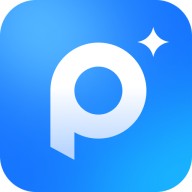






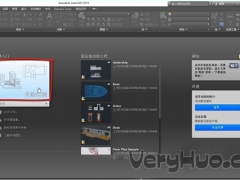








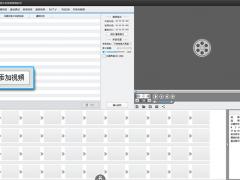

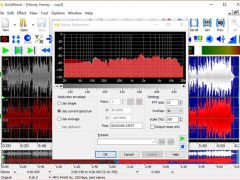



 苏公网安备32032202000432
苏公网安备32032202000432